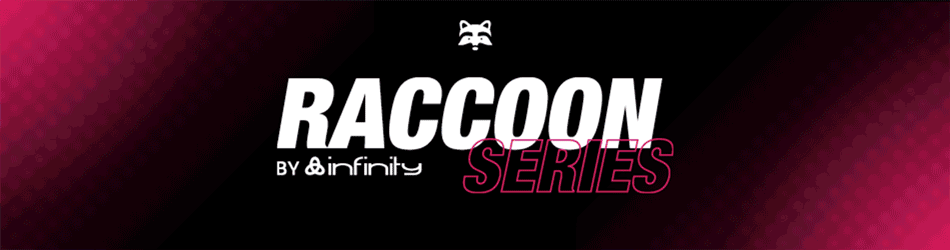GrandMA 2
Un article de
Anthony LE FUR & François GUILLET
4e partie / Sélection et manipulation des projecteurs
Tout est enfin en place pour appréhender la manipulation des projecteurs. Nous allons pouvoir contrôler les différents paramètres de nos luminaires, qu’ils soient traditionnels ou asservis. Voyons donc comment ajuster les valeurs et valider leur envoi dans le programmer. Dans le prochain tutoriel, nous aborderons le concept de preset et comment y enregistrer les valeurs des paramètres que nous modifions aujourd’hui.
Petite information utile au passage, une nouvelle version logicielle est disponible sur le site de MA Lighting, la 3.3.4.1. Si vous mettez à jour Grand MA 2 onPC, pensez à mettre à jour le MA 3D également.
1 – CRÉATION D’UNE VUE DE SÉLECTION DES PROJECTEURS
Une fois le onPC ouvert, vous avez en face de vous une vue désespérément vide, nous allons la peupler avec les groupes que nous avons précédemment créés automatiquement. Sélectionnez la case en haut à gauche de votre espace vide, une fenêtre s’ouvre, choisissez alors l’onglet « Pools », puis la case « Groups »
Nous allons maintenant rapidement activer une fonction intitulée Shortcut (raccourci) qui vous permettra de travailler plus facilement si vous êtes équipés d’un PC sans surface de contrôle (pas de Command Wing ou GMA 2 physique). Ce bouton se trouve en haut à droite de votre menu et activera la correspondance entre vos touches clavier et des fonctions usuelles de la GMA 2. Quand la touche Shortcut passe en jaune, tous les raccourcis apparaissent alors en bleu juste en dessous des touches de votre logiciel.
2 – SÉLECTION DES PROJECTEURS ET MANIPULATION
Maintenant que vos groupes (automatiquement créés lors de notre dernier tutoriel) apparaissent, sélectionnez le groupe « All Spot Contre » et appuyez sur la touche « H » de votre clavier ou sur la touche « Highlight » de votre console, vos projecteurs s’allument alors sur MA3D. Vous pouvez utiliser les touches « Next » et « Prev » de votre console (ou les fl èches gauche et droite de votre clavier) pour sélectionner les projecteurs un par un dans ce même groupe. Une autre méthode de sélection consiste à utiliser le clavier numérique de la console. Les projecteurs seront appelés par leur Fixture ID ou Channel ID.

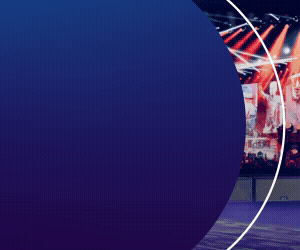
.jpg)